Observação: Desejamos fornecer o conteúdo da Ajuda mais recente no seu idioma da forma mais rápida possível. Esta página foi traduzida de forma automatizada e pode conter imprecisões ou erros gramaticais. Nosso objetivo é que este conteúdo seja útil para você. As informações foram úteis? Dê sua opinião no final desta página. Aqui está o artigo em inglês para facilitar a referência.
Uma miniatura de vídeo é a primeira coisa que a maioria das pessoas veem quando interagem com um vídeo. Uma miniatura é também o que é mostrado nos resultados de pesquisa. Miniaturas são especialmente úteis em uma Biblioteca com muitos arquivos de mídia, porque eles dão aos espectadores uma visualização do conteúdo de vídeo.
Bibliotecas de ativos no SharePoint facilitam para você para capturar uma miniatura de um vídeo ou para carregar uma imagem em miniatura de um vídeo na biblioteca. Para fazer isso, siga estas etapas.
-
Abra a biblioteca de ativos que contém o vídeo.
-
Coloque o mouse sobre a imagem do vídeo para o qual você deseja que a caixa de seleção de seleção apareçam e, em seguida, clique na imagem para abrir a página do player de vídeo.
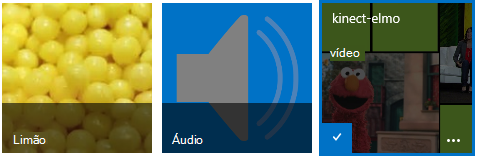
-
Na página do player de vídeo, escolha a guia Gerenciar na faixa de opções.
-
No grupo ações , clique em Editar propriedades.
-
Clique em Alterar miniaturae, em seguida, escolha uma das seguintes opções:
-
Capturar uma miniatura de vídeo
-
Usar uma imagem do meu computador
-
Usar uma imagem de um endereço Web
-
Para saber como usar uma dessas opções, clique em um dos links a seguir para uma seção neste artigo.
Neste artigo
Capturar uma miniatura do vídeo
Você pode capturar uma miniatura do vídeo que está armazenado em uma biblioteca de ativos. Você não pode capturar uma miniatura de um vídeo se ela estiver armazenada fora de uma biblioteca de ativos.
Capture uma miniatura do vídeo.
-
Clique no botão Reproduzir no vídeo.
-
Quando o vídeo mostrar a imagem que você deseja capturar, clique no botão da câmera na parte superior do vídeo.

A miniatura capturada aparece abaixo da tela de vídeo real.
-
Examine a imagem em miniatura. Se a imagem mostra o que deseja, clique em Salvar. Caso contrário, repita as etapas anteriores até você captura a imagem desejada.
-
Se quiser alterar alguma propriedade adicional (como Nome, Descrição, Proprietário, etc.), digite os valores desejados nas caixas ao lado da à imagem em miniatura.
-
Quando você terminar de fazer alterações, escolha Salvar.
Usar uma imagem do meu computador
Se você tem uma imagem armazenada no computador que deseja usar como uma miniatura para o vídeo, siga estas etapas.
-
Selecione usar uma imagem do meu computador.
-
Digite o caminho para o arquivo de imagem, ou clique em Procurar para selecionar o arquivo e escolha Abrir.
-
Escolha carregar para carregar o arquivo de imagem ao SharePoint para ser usado como uma miniatura do vídeo.
Usar uma imagem de um endereço Web
Você pode usar uma imagem que obteve de um endereço Web.
-
Selecione Usar uma imagem de um endereço Web.
-
Digite a URL completa do arquivo que você deseja usar. A URL deve incluir o nome do arquivo de vídeo. Por exemplo, http://www.contoso.com/VideoThumbnail.jpg










